Ubuntu 20.10 | Installation and First Impressions
차례:
- 설치가 쉽습니다.
- 귀로 음악 보내기
- 마찬가지로 글꼴 렌더링이 훨씬 향상되었습니다. LCD 스크린. Ubuntu의 글꼴은 이제 Mac OS X의 글꼴과 비슷합니다. 리눅스 사용자가 불과 몇 년 전에 붙어 있던 빈혈 유형을 고려할 때 중요한 업적입니다. 단 하나의 예외는 OpenOffice.org입니다 : 서브 픽셀 폰트 렌더링이 가능할 때, 프리 오피스 스위트에서 폰트가 끔찍한 것으로 보입니다. 이것은 지난 몇 번의 우분투 릴리즈에 영향을 준 심각한 화장품 버그입니다. 우분투 버전을 제거하고 주식 빌드를 설치하면 문제가 사라집니다.
웹 사이트 또는 데이터베이스를 실행하기위한 Linux 배포판을 선택하는 것은 쉽습니다. Linux는 수년간 서버를 잘 처리해 왔습니다. 그러나 데스크톱에서 바로 Linux를 사용하는 것은 항상 도전 과제였습니다. 그래서 우분투는 3 년 전에 처음 등장했을 때 그런 호언 장담을 일으켰습니다. 코드 명 Gutsy Gibbon 인 Ubuntu 버전 7.10은 개선 된 그래픽, 소프트웨어 설치 단순화 및 다수의 소프트웨어 개선으로 과거의 성공을 기반으로합니다.
설치가 쉽습니다.
이전 버전과 마찬가지로 가장 먼저주의해야 할 점은 우분투의 새로운 설치 프로세스입니다. OpenSUSE 10.3과 달리 Ubuntu 배포 매체는 Live CD입니다. 즉, 완전한 기능을 갖춘 Linux 데스크탑, 응용 프로그램 및 모든 장치로 부팅됩니다. 테스트 드라이브를 가져와 하드웨어를 지원하는지 확인한 후 바탕 화면에서 설치 프로그램 아이콘을 두 번 클릭하면됩니다.
설치 프로그램에서는 몇 가지 질문을하고 더 적은 선택 사항을 제공합니다. 실제로는 우분투의 가장 큰 강점 중 하나. 일부 리눅스 배포판은 부엌 수채를 포함하여 모든 것을 제공하려고 시도하지만, 우분투는 더 절제되어 있습니다.
[추가 정보: 초보자 및 중급 사용자를위한 4 개의 Linux 프로젝트]우분투 데스크탑에서 응용 프로그램을 추가하거나 제거하는 것은 메뉴에서 선택하는 것만 큼 쉽습니다.

귀로 음악 보내기
독점적 인 멀티미디어 형식 지원 추가 가능한 한 고통스럽지 않습니다. 독점적 인 멀티미디어 포맷에 대한 지원은 가능한 한 고통스럽지 않습니다. MP3 및 DivX와 같은 멀티미디어 포맷에 대한 지원은 특허 제한으로 인해 무료 Linux 배포판에서 항상 문제가되어 왔습니다. 과거 우분투 사용자는 타사 스크립트를 사용하여 모든 적절한 컨텐트 핸들러를로드했습니다. 이제 Gutsy는 처음에는 지원되지 않는 파일을 재생하려고 할 때 버튼 클릭만으로 적절한 코덱을 설치할 수있는 옵션을 제공함으로써 가능한 한 쉽게 지원을 추가했습니다. 이는 Adobe Flash Player와 같은 독점적 인 Firefox 플러그인에도 적용됩니다. 그러나 DRM으로 암호화 된 미디어는 아직 출입 금지 상태이므로 iTunes Music Store는 잊어 버릴 수 있습니다.

Ubuntu 7.10에는 지원되는 하드웨어에서 기본적으로 사용되는 회전하는 Desktop Cube와 같은 화려한 효과가 있습니다.
회전하는 Desktop Cube와 같은 화려한 효과가있는 우분투 7.10 지원되는 하드웨어에서 기본적으로 지원됩니다. 3D 가속 그래픽 엔진 인 Compiz Fusion은 흔들리는 창, 투명한 터미널, 회전하는 Desktop Cube 및 기타 데스크톱 블링을 제공합니다. Gutsy에서는 기본적으로 활성화되어 있지만, 저전력 하드웨어를 사용하는 사용자는 일상적인 사용을 위해 너무 느릴 수 있습니다.

마찬가지로 글꼴 렌더링이 훨씬 향상되었습니다. LCD 스크린. Ubuntu의 글꼴은 이제 Mac OS X의 글꼴과 비슷합니다. 리눅스 사용자가 불과 몇 년 전에 붙어 있던 빈혈 유형을 고려할 때 중요한 업적입니다. 단 하나의 예외는 OpenOffice.org입니다: 서브 픽셀 폰트 렌더링이 가능할 때, 프리 오피스 스위트에서 폰트가 끔찍한 것으로 보입니다. 이것은 지난 몇 번의 우분투 릴리즈에 영향을 준 심각한 화장품 버그입니다. 우분투 버전을 제거하고 주식 빌드를 설치하면 문제가 사라집니다.
릴리스에는 다른 거친 부분이 있습니다. 최신 Linux 커널이 있음에도 불구하고 하드웨어 지원은 여전히 고르지 않습니다. 일시 중지 및 이력서가 거의 작동하지 않으므로 전원 관리가 특히 문제가됩니다. 새로운 프린터 관리 소프트웨어를 사용하면 로컬 및 네트워크 프린터를보다 쉽게 구성 할 수 있습니다. 그러나 사용자가 구성 파일을 수동으로 편집하지 않고도 그래픽 카드 설정 문제를 해결할 수있게 해주는 새로운 기능은 문제 해결보다 많은 문제를 일으키고 Windows 네트워크와의 통합은 Ubuntu에서 다른 상업용 배포판만큼 쉽지 않습니다.
이러한 비판에도 불구하고 Ubuntu 7.10은 다시 한번 데스크탑 배포판으로서의 자신을 단언합니다. 고급 사용자는 강력하고 잘 조직 된 리눅스 배포판을 발견 할 것이며, 초심자들은 우분투의 정리 된 인터페이스에 대한 생각을 높이 평가하게 될 것입니다. 완벽하지는 않을지 모르지만 가격은 확실히 맞습니다.
"Windows에서 Linux로 전환하는 방법"과 OpenSUSE 10.3에 대한 리뷰를 포함하여 PC World 's Linux 관련 기사를 읽어보십시오.
Canonical Ubuntu 7.10 ("Gutsy Gibbon")
향상된 그래픽과 사용 편의성으로 우분투 데스크톱 리눅스를 이길 수 있습니다.
무료 다운로드
releases.ubuntu.com/7.10
First Look : 왜 Facebook Connect가 성공하기 위해 바운드 된 이유

Facebook의 최신 기능인 Facebook Connect와이를 위해 무엇을 할 수 있는지 당신.
First Look : 새로운 모바일 Firefox 브라우저

Fennec의 첫 번째 베타 버전을 테스트하고 모질라의 새로운 모바일 브라우저에 깊은 인상을 받았습니다.
First Look : 비즈니스 용 BlackBerry App World
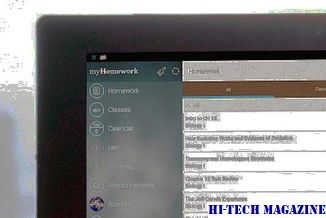
BlackBerry 앱을위한 RIM의 원 스톱 매장이 마침내 여기에 있습니다.







